
¡La solución a los viajes aburridos o los atascos de tráfico, mientras estás en algún lugar, es tener buena música contigo! ¡El aburrimiento y la molestia seguramente se reducirán o desaparecerán por completo en el momento en que escuches tus canciones favoritas!
Pero, por supuesto, la transmisión con los auriculares puestos o con el altavoz de su teléfono no le dará la mejor vibra. ¡Mientras esté dentro de su automóvil, lo mejor sería escuchar pistas con el estéreo de su automóvil! Y con esto, aprender más sobre Música de Apple CarPlay seguramente sería útil!
Esta música de Apple CarPlay puede ser utilizada por completo por los suscriptores y usuarios de Apple Music. Si eres usuario de Apple Music desde hace algún tiempo, seguramente te emocionará y te emocionará saber más detalles sobre este tema. Afortunadamente, sería el principal punto de discusión en este artículo. ¡Entremos en la discusión ahora!
Guía de contenido Parte 1. ¿Cómo reproduzco Apple Music a través de Apple CarPlay?Parte 2. ¿Cómo reproduzco Apple Music en un automóvil a través de una unidad USB?Parte 3. ¿Cómo reproduzco Apple Music en un automóvil a través de un CD?Parte 4. Consejos adicionalesParte 5. Resumen
Inmediatamente, en esta parte, explicaremos cómo puedes hacer música CarPlay fácilmente. Por supuesto, debe asegurarse de tener una suscripción activa de Apple Music y de que su automóvil sea compatible o admita Apple Music. Con su dispositivo iPhone o Android, puede disfrutar fácilmente de la música en el automóvil. Te estaremos explicando los pasos para hacerlo con facilidad.
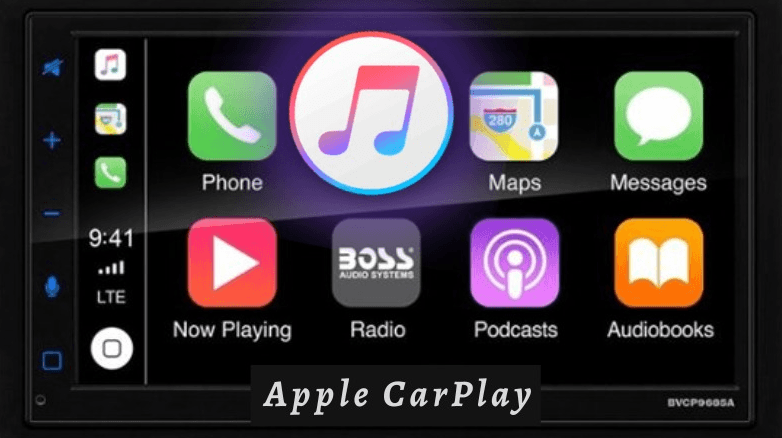
Solo necesita realizar un procedimiento de tres pasos para finalmente disfrutar de Apple Music en su automóvil con la ayuda de su dispositivo iPhone.
Paso 1. Arranque su automóvil y encienda el Siri de su iPhone.
Paso 2. Si tiene un automóvil que admite CarPlay mediante un cable USB, todo lo que necesita hacer es conectar su iPhone a través de él al puerto USB.
Paso 3. En la pantalla del estéreo de tu auto, busca la aplicación Apple Music y ábrela. ¡Ahora puedes transmitir tus canciones favoritas de Apple Music a través de CarPlay!
Solo puedes disfrutar de Apple CarPlay si tienes un iPhone 5 o las últimas versiones de iPhone. Si tiene versiones anteriores, puede intentar transmitir canciones a través de Bluetooth o usar otros métodos disponibles.
Como hemos mencionado, también puedes intentar usar Bluetooth. Si no se siente cómodo con el uso de la música de Apple CarPlay, o si su dispositivo y su automóvil simplemente no lo admiten, use otras opciones como la función Bluetooth. La mayoría de los automóviles ahora están equipados con esta función de conectividad Bluetooth, lo que facilita la transmisión de sus canciones favoritas de Apple Music.
Aquí hay un procedimiento detallado en caso de que desee utilizar este método.
Paso 1. En su dispositivo móvil, diríjase a la sección "Configuración" y asegúrese de que su Bluetooth esté listo para emparejarse.
Paso 2. El estéreo de su automóvil también debe estar en "modo de emparejamiento" para garantizar que la conexión con su dispositivo se establezca correctamente.
Paso 3. Después de emparejar con éxito el estéreo y el dispositivo de su automóvil para usar, ¡ahora puede transmitir sus canciones favoritas de Apple Music y usar su dispositivo como control!
A veces, puede sentir que usar dispositivos mientras controla la reproducción de canciones de Apple Music es un poco incómodo, especialmente si es el único en el automóvil. Si se pregunta si puede usar una unidad USB en lugar de la música de Apple CarPlay, la respuesta está en esta parte del artículo.
En realidad, las canciones de Apple Music son archivos protegidos. Con esta nota, puede pensar que descargarlos y transferirlos a una unidad USB sería un poco difícil. ¡Pero esto es de hecho fácil!
Hay muchas aplicaciones profesionales que pueden ayudarte a deshacerte del DRM protección que tienen las canciones de Apple Music y finalmente ayuda en el proceso de descarga. Uno de los más confiables es este. DumpMedia Apple Music Converter.
Descargar gratis Descargar gratis
Este DumpMedia Apple Music Converter es muy capaz de dejarte convertir las pistas a MP3 u otros formatos como FLAC, AAC, M4Ay WAV. Al convertirlos a estos formatos, también se eliminarán los problemas de compatibilidad con reproductores multimedia y dispositivos. No tiene que preocuparse por las etiquetas de identificación y la calidad original porque todo esto se mantendrá incluso si tiene que procesar la conversión de las canciones. ¡Incluso puedes hacer personalizaciones!
Otra ventaja adicional de tener este DumpMedia Apple Music Converter contigo es que también puede funcionar como un convertidor de audiolibros. Por lo tanto, si le gusta transmitir audiolibros y le gusta convertirlos y descargarlos, también puede utilizar todas las funciones de esta aplicación.
Con una velocidad 10 veces más rápida en comparación con otras aplicaciones, seguramente tendrá sus canciones y audiolibros disponibles en solo unos minutos.
DumpMedia La interfaz de Apple Music Converter también es demasiado amigable. Aquí hay una guía paso a paso para convertir y descargar canciones de Apple Music con esta aplicación.
Paso 1. Hay algunos requisitos que debe completar para instalar completamente la aplicación en su PC. Después de completarlos, instale la aplicación y ejecútela. En la pantalla principal, puede comenzar con una vista previa y elegir las canciones de Apple Music que desea procesar. Esta aplicación realiza conversiones por lotes, por lo que si está buscando convertir un montón de canciones de Apple Music, puede hacerlo a través de esta aplicación.

Paso 2. Después de cargar completamente las canciones de Apple Music, la configuración de salida ahora se puede configurar completamente. Puedes elegir un formato como MP3 de las opciones disponibles. Además, no olvide configurar la carpeta de salida porque aquí es donde puede acceder a las canciones convertidas una vez finalizada la conversión. Se pueden cambiar otros parámetros a su gusto.

Paso 3. Una vez que se haya configurado todo, puede simplemente marcar el botón "Convertir" en el área inferior de la pantalla. Luego, la aplicación comenzará la transformación de las canciones de Apple Music, así como el Procedimiento de eliminación de DRM de ellos .
En solo unos minutos, las canciones de Apple Music ahora se convertirán y no tendrán DRM. Dado que las canciones ya no están protegidas, ahora puede guardarlas en una unidad USB. ¡Simplemente puede insertar esta unidad USB con las canciones de Apple Music en el puerto del estéreo de su automóvil y luego disfrutar de la transmisión como desee!
Además de aprender a disfrutar de la música de Apple CarPlay y a usar una unidad USB al transmitir canciones en el estéreo de su automóvil, ¡también debe saber que también puede escuchar canciones de Apple Music en su automóvil usando un CD!
Si el estéreo de su automóvil admite la reproducción de CD (tiene un reproductor de CD que puede acceder MP3 o archivos WAV), puede grabar las canciones de Apple Music en un CD para reproducirlas en el estéreo de su automóvil. desde el DumpMedia Apple Music Converter admite la conversión de canciones de Apple Music a MP3 o WAV, puedes simplemente realizar el proceso de conversión y luego usar otras aplicaciones como la aplicación iTunes o WinDows Media Player para grabar las canciones en CD.
A veces, también hay errores al usar la música de Apple CarPlay, como la reproducción automática. Si ha experimentado este error de reproducción automática antes, aquí tenemos algunos consejos que podrían ayudarlo.
Música de Apple CarPlay es, de hecho, una forma muy conveniente de transmitir canciones de Apple Music mientras está en su automóvil y viaja a algún lugar. Aparte de esto, también es bueno saber que hay otras opciones para reproducir canciones de Apple Music, como usar unidades USB (convirtiendo, descargando y guardando canciones usando DumpMedia Apple Music Converter) y otros. Si tiene más preguntas sobre este tema, puede dejarlas en la sección a continuación.
